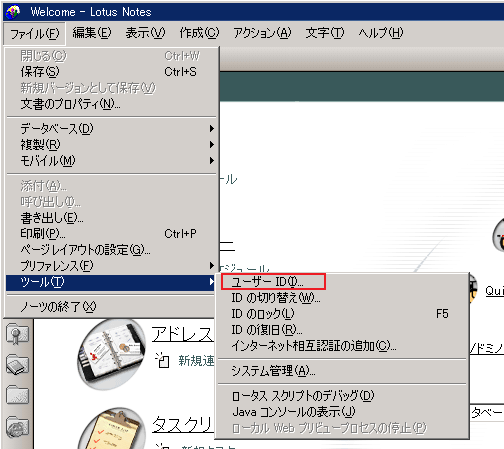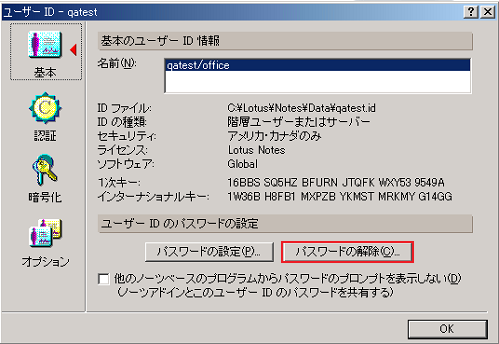環境設定
Lotus Notesクライアントについて
本アダプタを使用するためには、DataSpiderServerが稼動するシステムに、Notesクライアントをインストールする必要があります。
また、Notesクライアントのインストール後には、Windowsのシステム環境変数にNotesクライアントのパスを通してください。
Lotus Notesクライアントのインストールおよびシステム環境変数の設定
- DataSpiderServerおよびDataSpider Studioが起動している場合には、DataSpiderServerおよびDataSpider Studioを停止します。
- DataSpiderServerが稼動するシステムにNotesクライアントをインストールします。
- DataSpiderServerが稼動するシステムの環境変数「PATH」にNotesクライアントのインストールディレクトリを追加します。
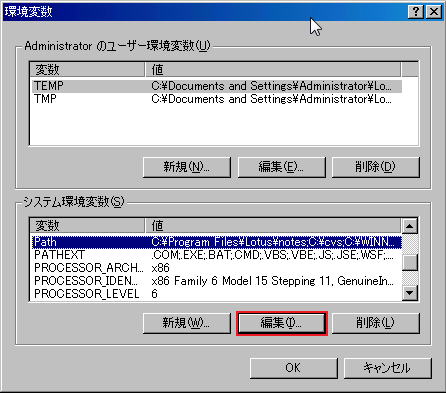
環境変数「Path」を編集します。
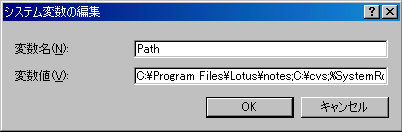
Notesクライアントのインストールパスを追加します。
- DataSpiderServerおよびDataSpider Studioを起動します。
Dominoユーザーの設定
本アダプタからDominoサーバーのデータベースへアクセスする際のユーザーは、Notesクライアントで設定されているユーザー固定となります。
また、ユーザーのパスワードが解除されている必要がありますので、Notesクライアントから以下の手順でパスワードの解除を行ってください。
 Notesクライアントで設定されているユーザーの「パスワードクオリティスケール」はパスワードなしを許容する設定にしてください。
Notesクライアントで設定されているユーザーの「パスワードクオリティスケール」はパスワードなしを許容する設定にしてください。
Lotus Notes 8.5/8.0/7.0/6.5/6.0
 画面は7.0のものとなります。
画面は7.0のものとなります。
- Notesクライアントを起動し、「ファイル」-「セキュリティ」-「ユーザーセキュリティ」を選択します。

- パスワード入力ダイアログが表示されます。現在のパスワードを入力して「OK」ボタンを押下します。
- 「ユーザーセキュリティ」画面にある「パスワードの変更」ボタンを押下します。
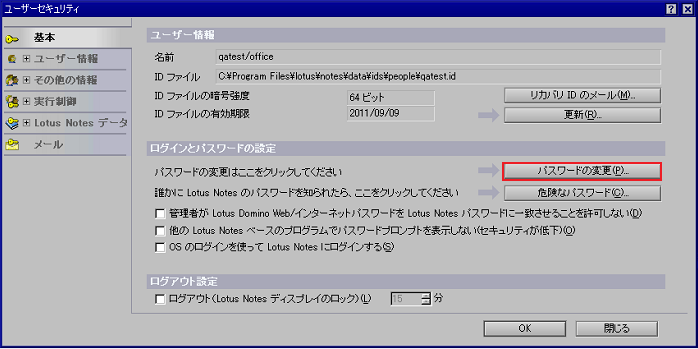
- パスワード入力ダイアログが表示されます。現在のパスワードを入力して「OK」ボタンを押下します。
- 「パスワードなし」ボタンを押下してください。
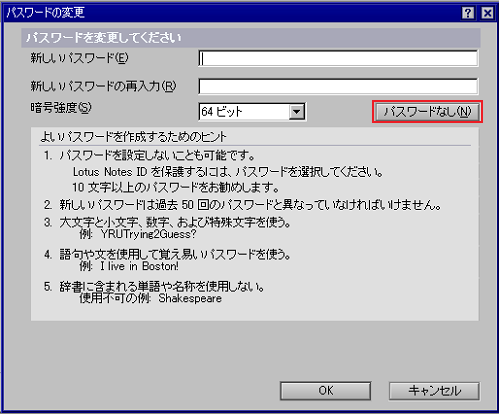
- 確認ダイアログが表示されます。「はい」を押下すると設定が完了します。
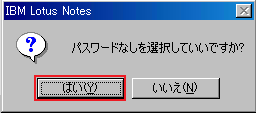
Lotus Notes R5/R4.6
 画面はR5のものとなります。
画面はR5のものとなります。
- Notesクライアントを起動し、「ファイル」-「ツール」-「ユーザーID」を選択します。
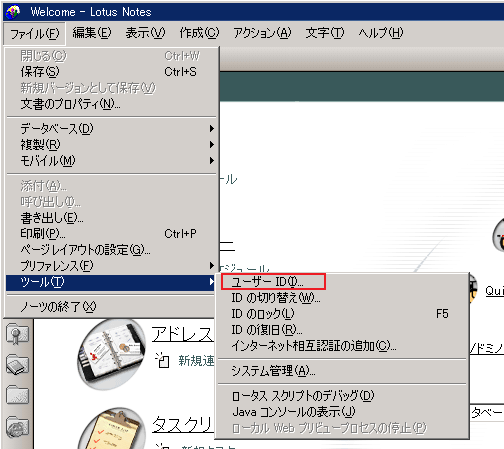
- 「パスワードの入力」ダイアログが表示されます。現在のパスワードを入力して「OK」ボタンを押下します。
- 「ユーザーIDのパスワードの設定」の「パスワードの解除」ボタンを押下します。
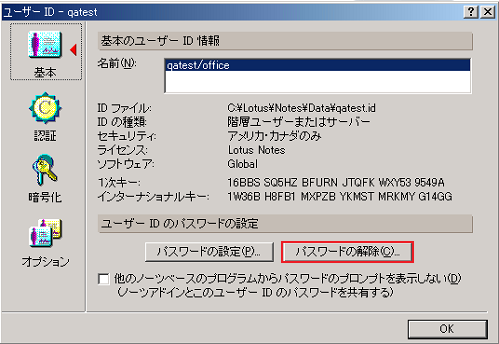
- 「パスワードの入力」ダイアログで、現在のパスワードを入力します。「OK」ボタンを押下すると設定が完了します。
Notesポートの設定
本アダプタからNotesクライアントに接続するためには、Notesポートが必要です。
NotesクライアントでDominoサーバーへの接続設定が行われている場合には、特にNotesポートの設定は必要ありません。
Notesポートが存在しない場合には、TCPもしくはNETBIOSのポートを追加してください。
各バージョンでのNotesポートの設定方法は以下の通りです。
Lotus Notes 8.5/8.0
- Notesクライアントを起動し、「ファイル」-「プリファレンス」から「設定」画面を開きます。
- 「設定」画面の左ペインで「Notesポート」を選択し、右ペインの「接続ポート」でポートを追加します。
Lotus Notes 7.0/6.5/6.0/R5/R4.6
- Notesクライアントを起動し、「ファイル」-「プリファレンス」-「ユーザー」から「ユーザープリファレンス」画面を開きます。
- 「ユーザープリファレンス」画面の左ペインで「ポート」を選択し、右ペインの「通信ポート」でポートを追加します。
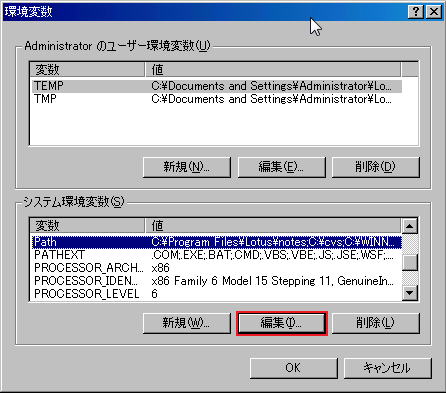
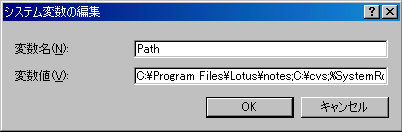
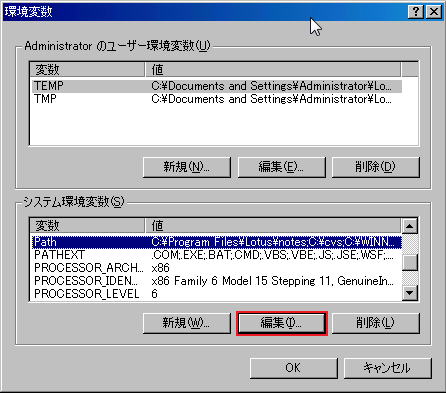
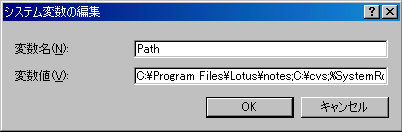
 Notesクライアントで設定されているユーザーの「パスワードクオリティスケール」はパスワードなしを許容する設定にしてください。
Notesクライアントで設定されているユーザーの「パスワードクオリティスケール」はパスワードなしを許容する設定にしてください。
 画面は7.0のものとなります。
画面は7.0のものとなります。

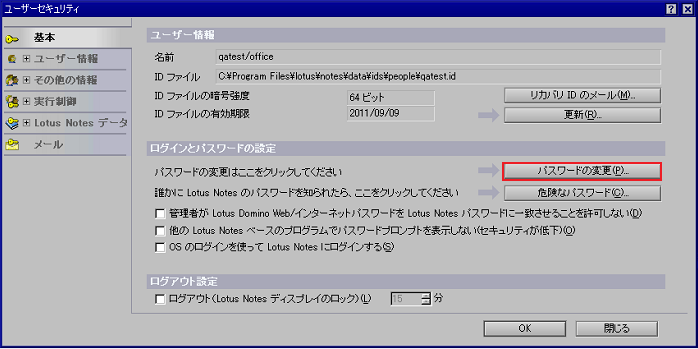
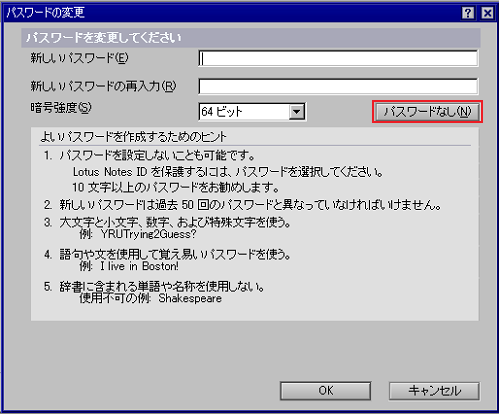
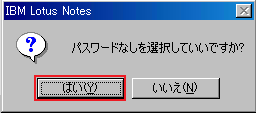
 画面はR5のものとなります。
画面はR5のものとなります。